
Все разделы сайта casino619.ru
Как конвертировать и изменить видео
Преобразовать видео
Программы для конвертации видео
Почти каждый человек в нашем современном мире сталкивается с необходимостью преобразовать видео из одного формата в другой или изменить разрешение картинки в ролике.
Для чего? На то есть несколько причин.
Загрузить ролик на мобильный телефон, даже если это хороший смартфон, которому не составит труда воспроизвести подобное видео, нет необходимости смотреть полноценный фильм или ролик с высоким разрешением, который занимает много памяти на маленьком экране, можно слегка понизить качество и уменьшить разрешение видео в целях экономии места на девайсе.
Несовместимость форматов. Далеко не у всех людей стоят на компьютере кодеки к таким форматам, как MKW, SVF, MOV и другим. Если Вы хотите показать Ваш ролик скачанный с интернета или заснятый на камеру своим коллегам по работе или в учебном заведении, зная, что используемый для этого компьютер не прочтёт этот формат Вы можете преобразовать Ваше видео в распространённый формат AVI, чтобы воспроизводить его без проблем в любом месте и на любом компьютере.
И третья не менее важная причина – это обработка и редактирование видео. Например: Вы записали видеоролик на очень хороший фотоаппарат, который способен снимать видео в качестве Full HD 1080p (например Canon SX 210 SI), и хотите смонтировать свой собственный клип для показа на большом экране, или Вы хотите смонтировать несколько видеороликов в один с дальнейшим добавлением различных эффектов, а может быть Вам нужно сделать аналогичный ролик, но в другом формате и с пониженным качеством, чтобы вывесить его в Интернете на своём сайте…
Всё это безусловно хорошо, но тут Вы сталкиваетесь с проблемой, Ваш фотоаппарат записывает видео в формате MOV и программа, которую Вы используете для обработки видео не может с ним работать, она просто не знает такого формата.
Как изменить формат видео?
Решение есть! И оно не такое сложное...
На помощь нам приходит программа видео конвертер. В этой статье мы с Вами рассмотрим 2 самых удобных, на мой взгляд, видео конвертеров.
Попросту говоря, конвертация видео – это преобразование видео из одного формата в другой
с возможностью изменения его качества, разрешения картинки, битрейта, качества звука и
соотношения сторон.Приступаем к рассмотренние этих программ, для обработки и конвертирования видео.
Программы для конвертации видео
Первая программа-конвертер это OJOsoft Total Video Converter. Она очень простая и отлично
подходит для новичков и для слабых (офисных, одноядерных) компьютеров и тех компьютеров, в которых установлено 2 или меньше гигабайт оперативной памяти, но не смотря на это в ней нельзя самостоятельно регулировать качество выходящего видео, менять его разрешение, и выбирать способы способы конвертации (об этом позже).
Вот так выглядит эта программа:
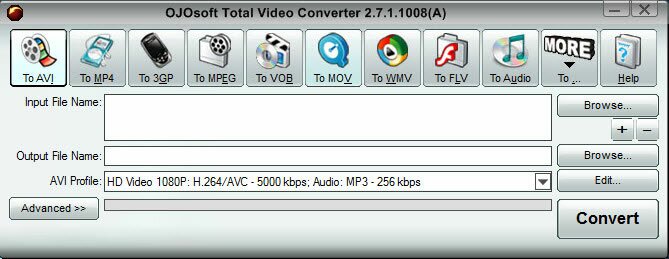
Пользоваться ей очень просто :-))
В строке Input File Name Вам нужно указать полное название исходного видеоролика, то есть указать полный путь к нему, выбрать его (кнопка Browse). Потом необходимо выбрать путь к папке, где будет находиться выходящий файл. В поле ниже (*формат* Profile) мы выбираем профиль видео из списка предложенных, основываясь на желательном качестве выходящего видеоролика.
Но перед тем, как выбрать профиль видео нам нужно указать формат, в который ролик будет преобразован. Если нужного формата Вы не видите, то просто нажмите кнопку More и перед Вами появится список тех форматов, которые не поместились в пространство окна.
После того, как Вы закончили заполнение полей и выбор исходного формата, просто нажмите большую кнопку Convert и дождитесь окончания операции.
Вторая программа-конвертер имеет целый ряд преимуществ над первой и
вместе с этим она намного больше тянет ресурсов из компьютера чем первая.Эта программа называется Movavi Video Converter 10 Можно использовать и более раннюю её версию, хуже от этого не будет.
В связи с тем, что Вам даётся возможность регулировать качество видео, обрезать его начало
и конец и даже полностью задавать свои параметры видеоролика, алгоритм у этой программы
очень длинный и объёмный.Например, для конвертации одного видео из формата MOV в AVI без детальной настройки конвертации, при учёте того, что исходный файл будет весить 600 мегабайт, программа займёт 1.5 гигабайта оперативной памяти, и это только одна лишь эта программа без операционной системы и других фоновых программ.
Но оно того стоит. Этот конвертер имеет возможность улучшать качество видео после конвертации.
Обычно качество видео после преобразования в другой формат слегка снижается, а тут наоборот – повышается. Конечно же если Вы зададите высокое качество получившегося видеоролика.
Вот так выглядит Movavi Video Converter 10
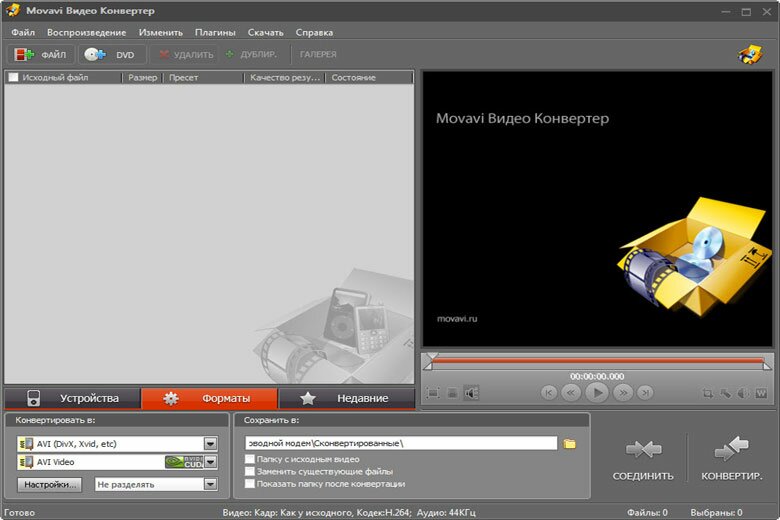
На самом деле повышение качества видео – это далеко не вся особенность этого конвертера. Он способен конвертировать несколько видеороликов одновременно. Сколько потоков может поддерживать процессор, столько видеороликов программа одновременно на себя и возьмёт.
То есть, если у Вас двухъядерный процессор, то 2 видео, если четырёхъядерный – 4, а если у Вас двухъядерный гиперпоточный Intel, то тоже 4, потому, что у такого процессора 4 потока.
Тут мы можем увидеть как конвертер использует ресурсы системы конвертируя 2 видео одновременно.
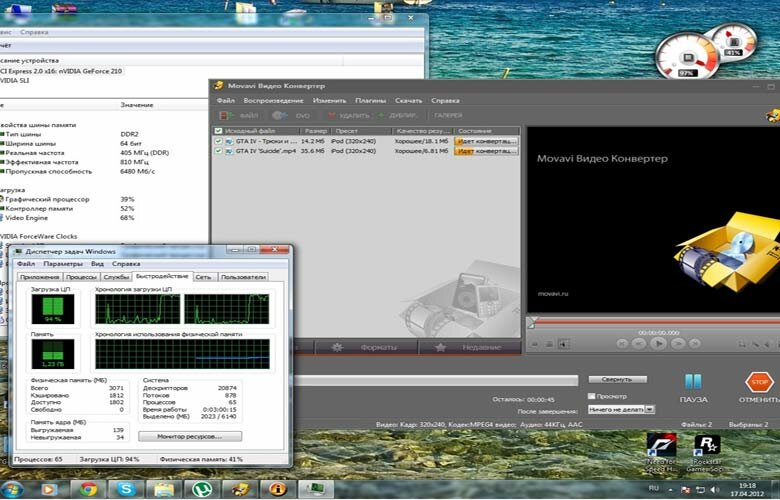
Если программа берёт на себя несколько видео одновременно, то это совсем не значит, что она будет конвертировать их долго. Если у Вас в компьютере установлена видеокарта nVidia GeForce, в основе которой используется чипсет Intel, то конвертер будет использовать видеокарту для ускорения процесса обработки видео, а точнее её Cuda ядра, которые устанавливаются только в видеокартах nVidia, более того, они имеют отдельный шейдерный блок.
Тут я слегка отвлёкся, возвращаемся к теме ...
Для того, чтобы конвертер мог использовать видеокарту для ускорения работы, должен быть
установлен драйвер на неё. Как полностью настроить свой компьютер Вы можете узнать тут
Вот Вам краткая инструкция по использованию программы для конвертации видео:
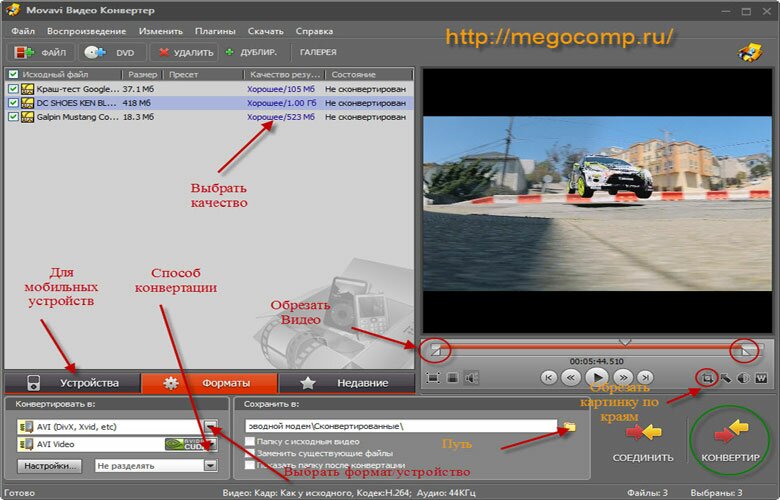
Итак в этой статье Вы узнали, как преобразовать видео, или как конвертировать видео.
P.S. Если Вы хотите, чтобы Ваш компьютер лучше справлялся с конвертацией видео
Вы можете улучшить его работу с помощью настройки BIOS
Поделитесь с друзьями или поставьте закладку на эту страницу,
если планируете зайти на нее позже ...
(Как конвертировать изменить видео | Преобразовать конвертация видео программа)
Обработка редактирование видео Как записать редактировать видео на компьютере
|
|
blog comments powered by Disqus
![]()
Описание полезных программ на сайте

Изменение фото в программе Adobe Premiere Pro CS5 | Пакетная обработка изображений
Бесплатные программы и другие полезности для компа даром
![]()

